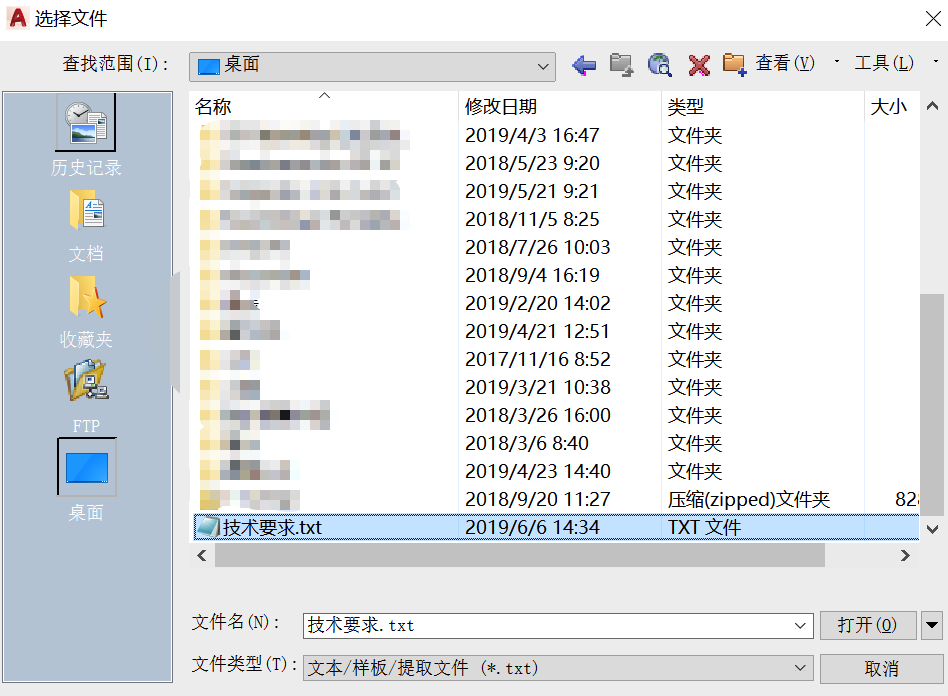我们知道,CAD提供了多行文字和单行文字供用户在绘图的时候输入文字,那么,如果想要在图形中输入已经准备好的Word文档中的文字,应该如何操作?
方法一:直接使用Windows自带的复制黏贴功能
如下图为例,将事先准备好的技术要求复制到表格的上方

1、打开技术要求文档,全选文字(CTRL+A),然后复制(CTRL+C),返回AutoCAD
2、找到菜单栏上的编辑-选择性黏贴,如图
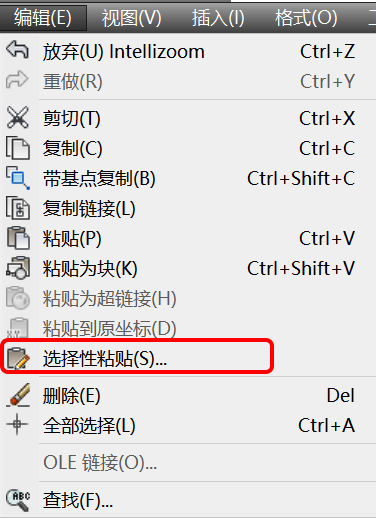
3、选择Unicode文字,点击确定,返回绘图区,此时鼠标光标处会出现一个文本框,如图
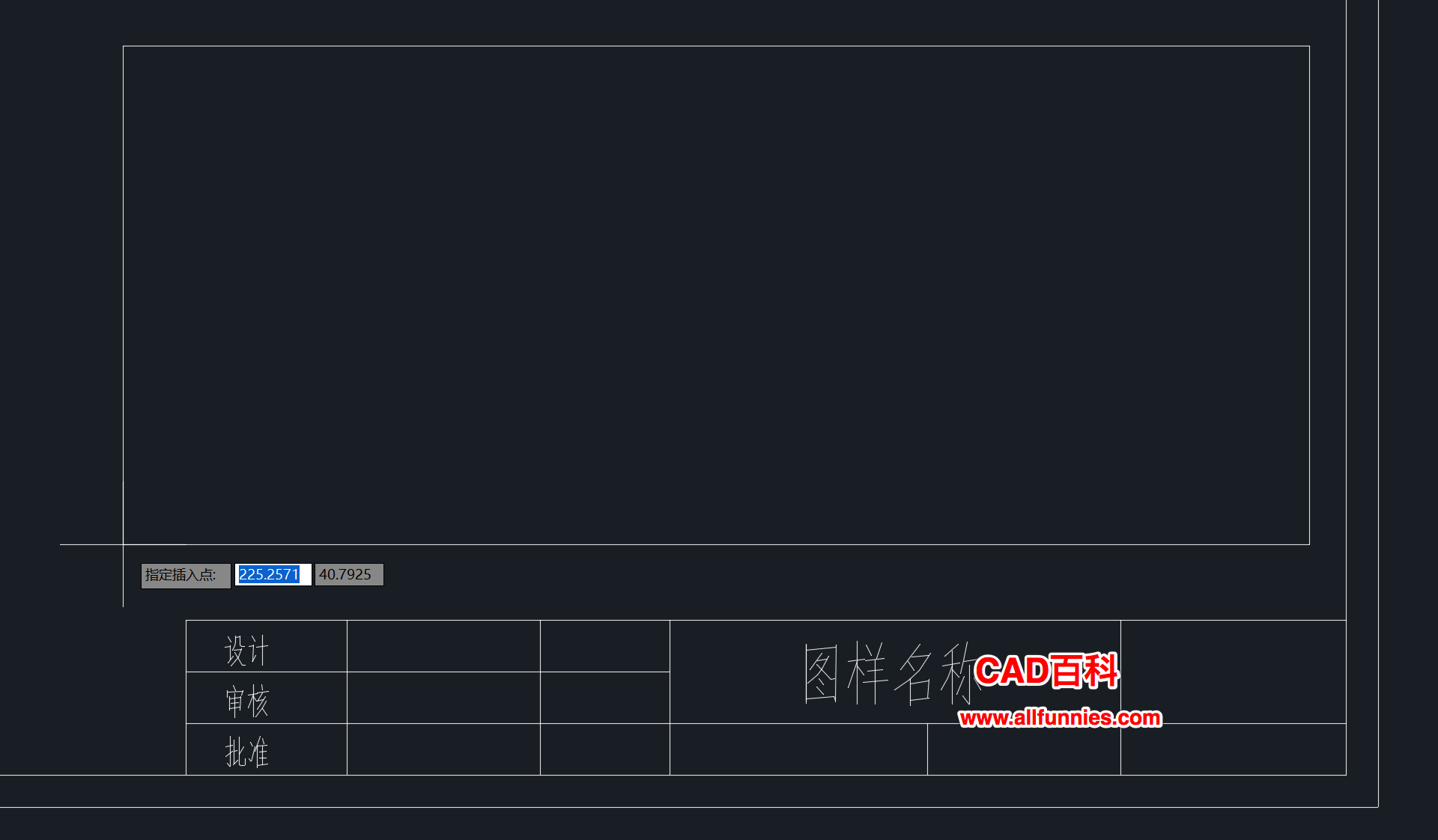
4、选择插入点,所复制的文字就查到到图形中了,根据需要对文字的样式进行修改即可。

方法二:使用AutoCAD自带的文字输入功能
1、将Word文档中的内容保存文TXT格式(目前AutoCAD仅支持TXT和RFT文件后缀的纯文本输入)
2、打开多行文字功能,多行文字的使用方法,可参考CAD多行文字怎么用,快捷键命令是什么一文,然后在需要输入文字的地方,选择一个矩形区域,作文文本输入的位置
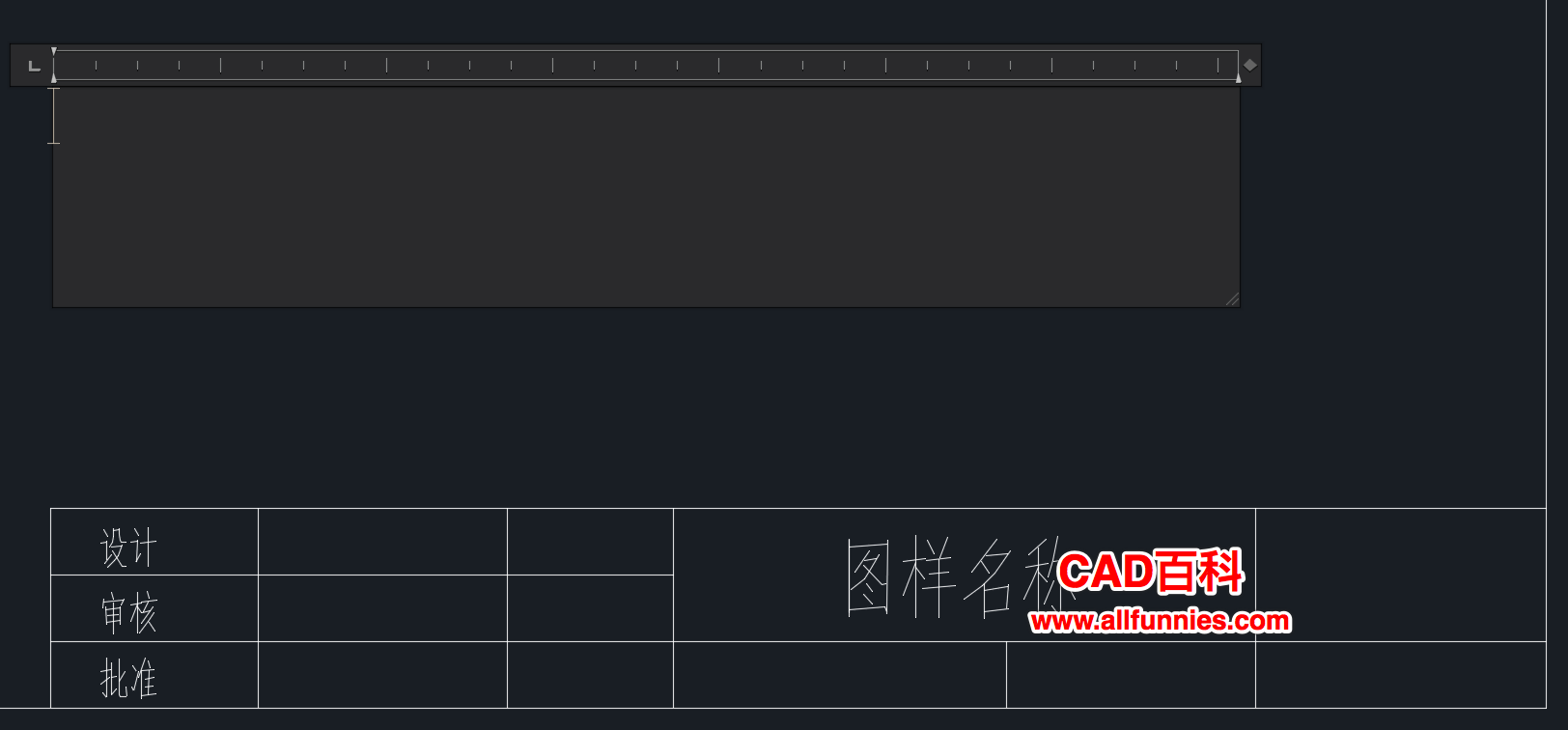
3、点击鼠标右键,选择输入文字,
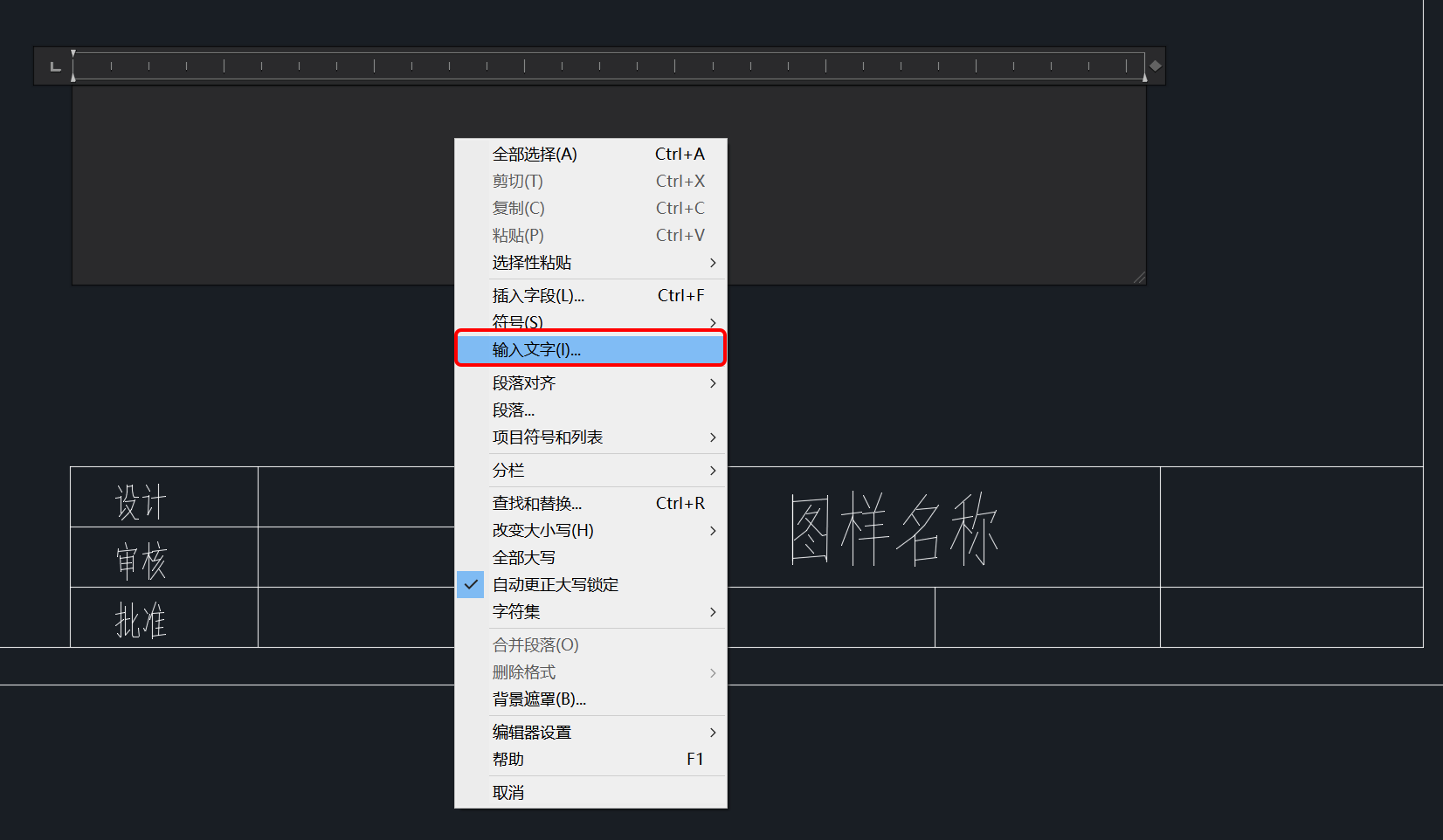
4、在弹出的文件选择对话框中,选择技术要求.txt文件,然后点击打开,文档中的文字就自动复制到指定位置了